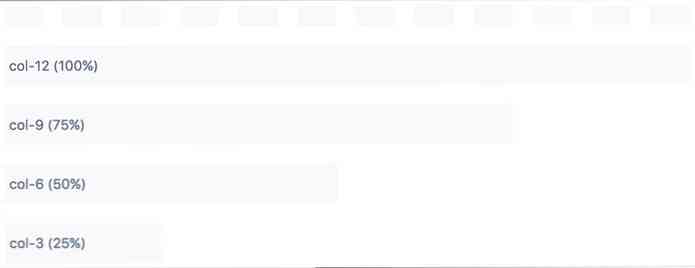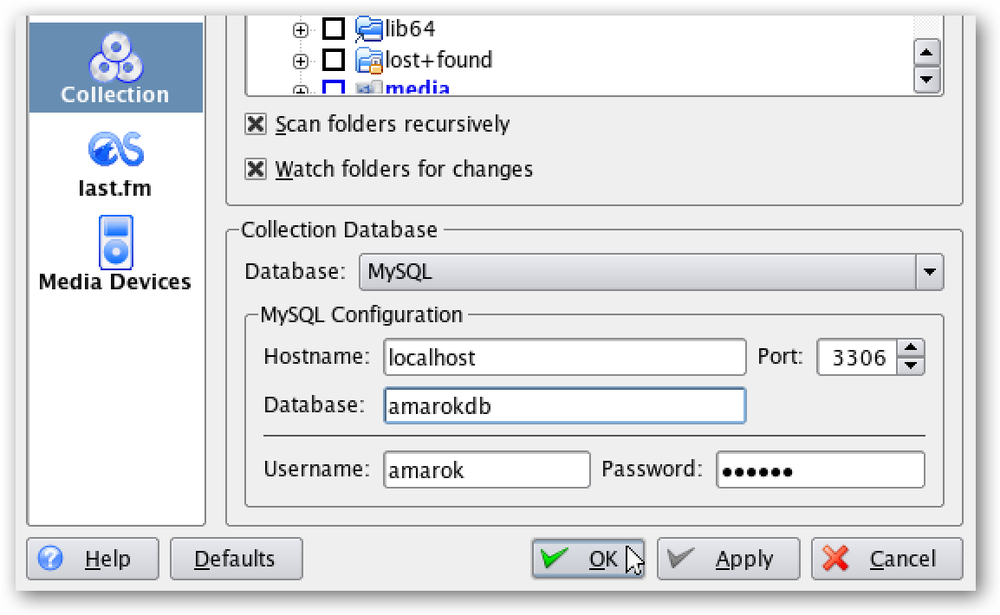Acelere cualquier PC, teléfono inteligente o tableta deshabilitando animaciones
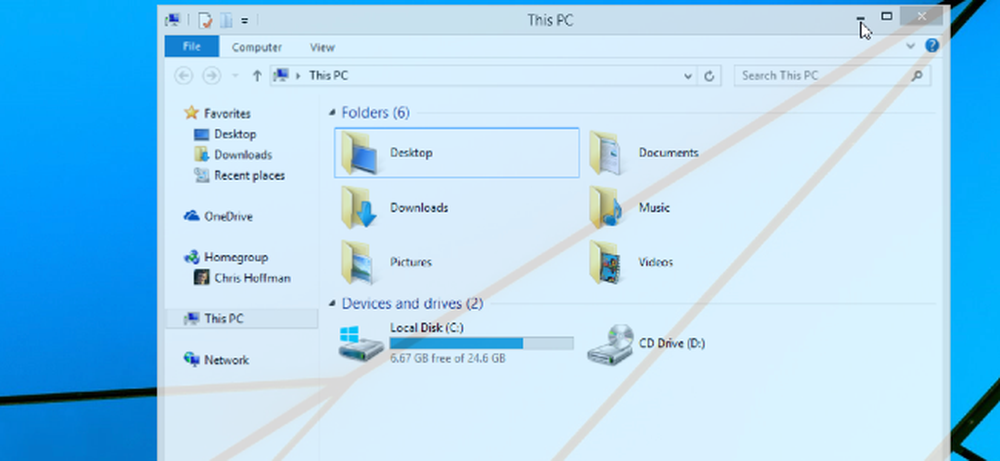
Las animaciones en una PC de escritorio, teléfono inteligente o tableta son agradables, las primeras veces. Eventualmente, solo deseas que se apresuren y dejen de perder tu tiempo.
Desactivar (o simplemente reducir) las animaciones puede acelerar casi cualquier interfaz. Claro, las animaciones ya son bastante rápidas, pero esperarlas una y otra vez cada día puede comenzar a parecer una tontería..
Windows
El escritorio de Windows siempre ha ofrecido opciones convenientes para deshabilitar animaciones. Esta configuración funciona en todas las versiones de Windows, desde Windows XP a Windows 7 hasta Windows 8 y la Vista previa técnica de Windows 10.
Para acceder a las opciones de animación, abra el Panel de control, haga clic en Sistema y seguridad y haga clic en Sistema. Haga clic en la opción "Configuración avanzada del sistema" en la barra lateral. Haga clic en Configuración bajo Rendimiento y use las casillas de verificación aquí para controlar qué animaciones muestra Windows. Elegir "Ajustar para obtener el mejor rendimiento" es una forma rápida de deshabilitarlos a todos.
En un sistema Windows moderno, estas animaciones realmente no afectarán mucho su rendimiento, pero harán que el sistema parezca más rápido a medida que los menús se ajustan a la vista y las ventanas se minimizan y restauran instantáneamente. Estas opciones le permiten eliminar las animaciones de la pantalla de inicio de Windows 8, también.
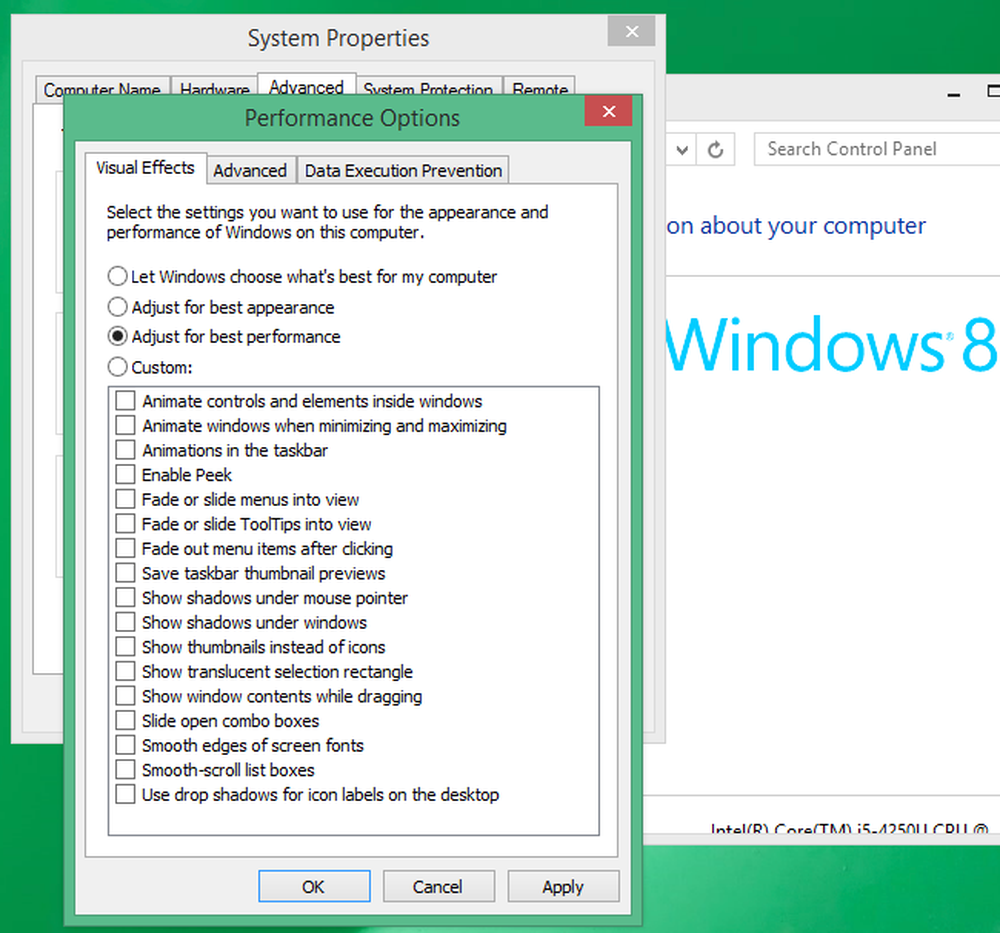
Androide
El menú de opciones de desarrollador oculto de Android te permite acelerar dramáticamente las animaciones o deshabilitarlas por completo. Hemos cubierto esto antes, y el proceso es básicamente el mismo tanto en Android 4.x como en Android 5.0.
Primero, deberás habilitar el menú Opciones de desarrollador. Abra la aplicación Configuración, desplácese hacia abajo hasta la parte inferior y toque Acerca del teléfono o Acerca de la tableta. Localice el campo "Número de compilación" y tóquelo siete veces. Verás una notificación que dice que ahora eres un desarrollador..
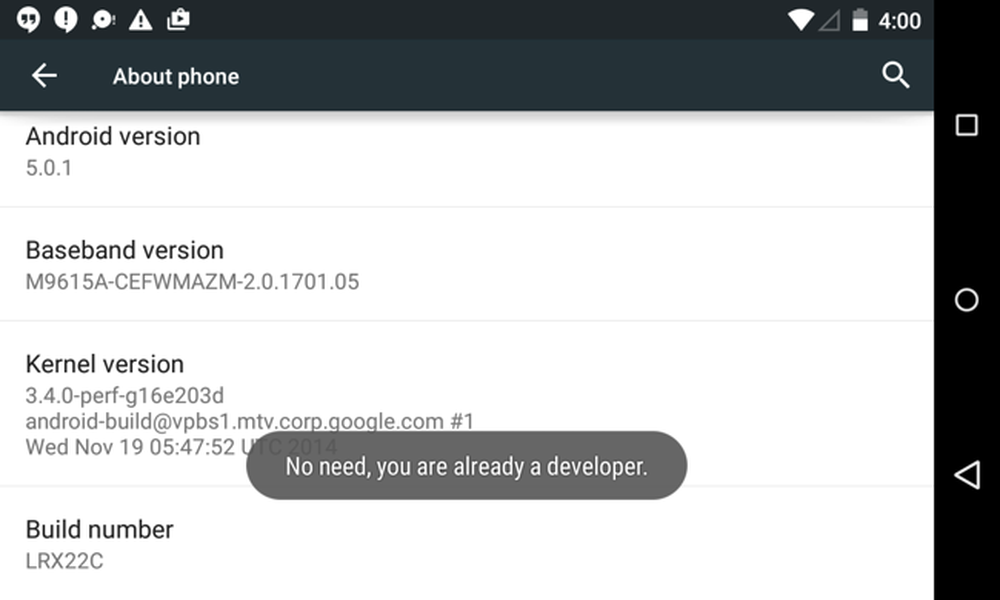
Toque el botón Atrás y toque el elemento Opciones de desarrollador que ahora aparece cerca de la parte inferior del menú Configuración. Active el control deslizante Opciones del desarrollador, desplácese hacia abajo y modifique las opciones de "Escala de animación de la ventana", "Escala de animación de transición" y "Escala de duración del animador". Puede seleccionar "Animación desactivada" para deshabilitarlos o "Animación escala .5x" para hacerlos dos veces más rápidos de lo normal.
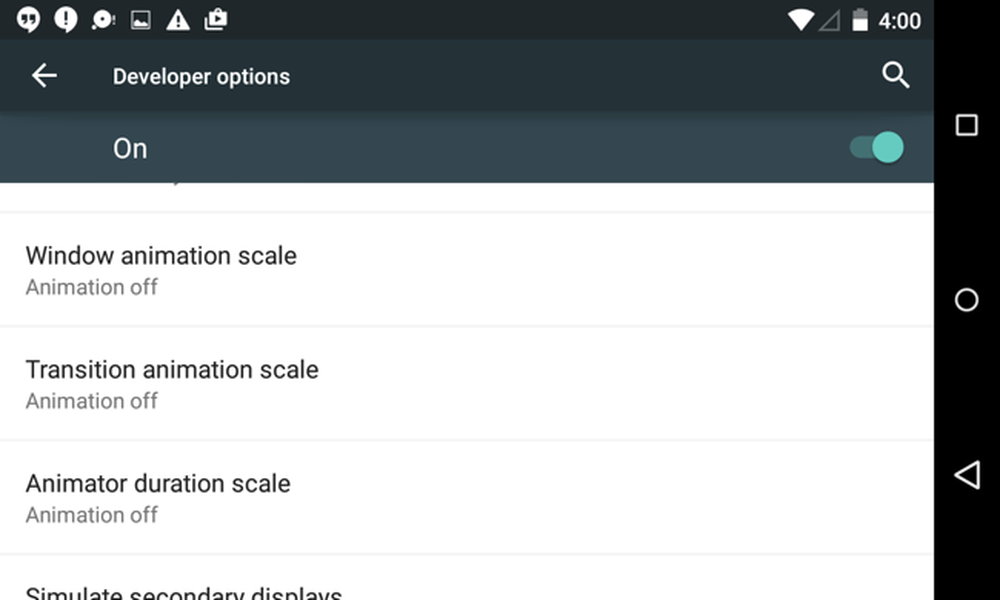
iPhone y iPad
Apple presentó muchas quejas de los usuarios por la velocidad de las animaciones en iOS 7. Las han acelerado desde entonces, pero todavía hay una manera de reducir las animaciones de la interfaz..
Para hacerlo, abra la aplicación Configuración, toque General, y toque Accesibilidad. Toca la opción Reducir movimiento y activa el interruptor. Esto no eliminará las animaciones por completo, pero reemplaza las animaciones en movimiento con un fundido que se siente más limpio, y tal vez más rápido.
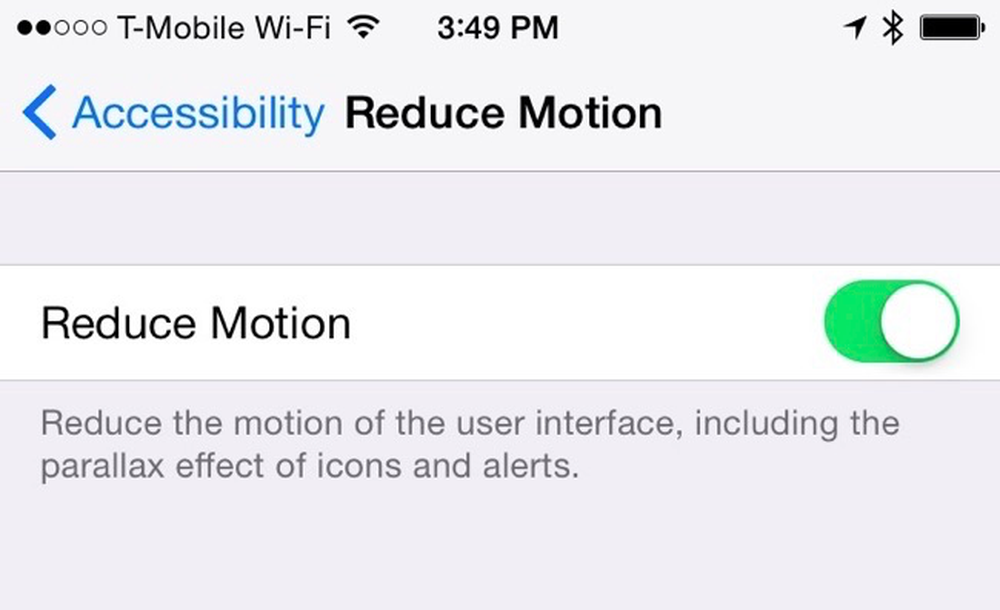
Mac OS X
Las animaciones más lentas en una Mac son las minimizaciones de ventana y restaurar animaciones. Se pueden controlar desde el panel de preferencias del Dock. Para acceder a él, haga clic en el menú Apple, seleccione Preferencias del sistema y haga clic en Acoplar..
No hay ninguna opción para deshabilitar esta animación por completo, pero puede elegir la animación "Escala" en lugar de la animación predeterminada "Genie". Scale se siente un poco más rápido y distrae menos que Genie, por lo que tendrá una experiencia más rápida la próxima vez que minimice y restaure una aplicación.
Desafortunadamente, aún no hay muchas otras opciones para deshabilitar animaciones a partir de OS X Yosemite. Sin embargo, hay una opción para deshabilitar la animación de rebote cuando las aplicaciones se inician en el panel Dock. Esperemos que Apple agregue más opciones para controlar las diferentes animaciones..
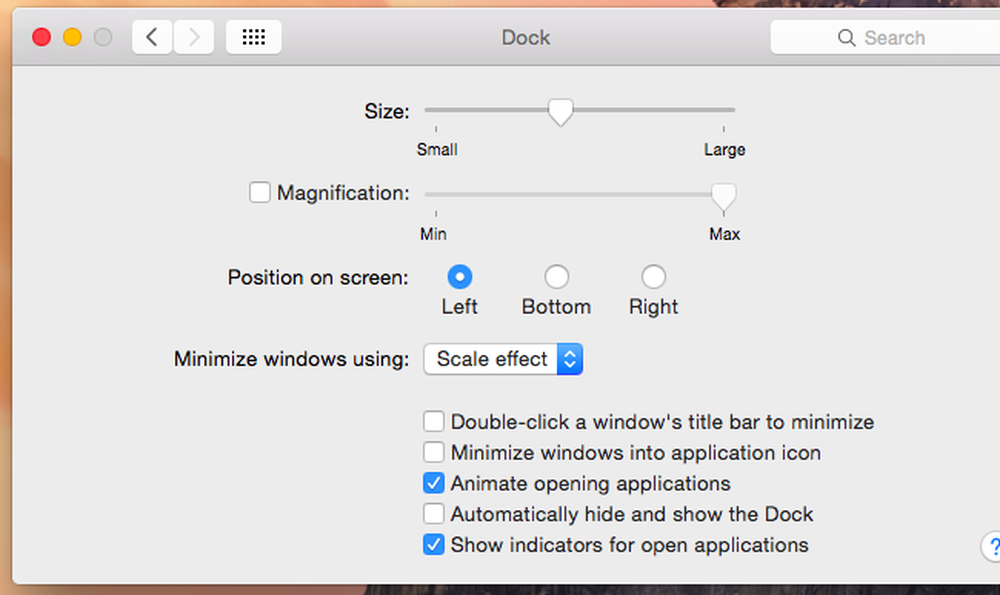
Linux
Su entorno de escritorio Linux probablemente tenga sus propias opciones para controlar sus diversas animaciones de escritorio, también. Por lo general, encontrará opciones para controlar las animaciones que aparecen cuando las ventanas se abren, cierran, minimizan o se restauran..
En el escritorio Unity predeterminado de Ubuntu, estas opciones son un poco difíciles de encontrar. Tendrá que instalar CompizConfig Settings Manager y usarlo para modificar las configuraciones gráficas ocultas que normalmente no debe modificar. Desde aquí, puede acelerar o eliminar estas animaciones desactivándolas o cambiando su duración. Tenga cuidado al usar esta herramienta, ya que es bastante complicada y no está diseñada para usuarios de escritorio típicos!
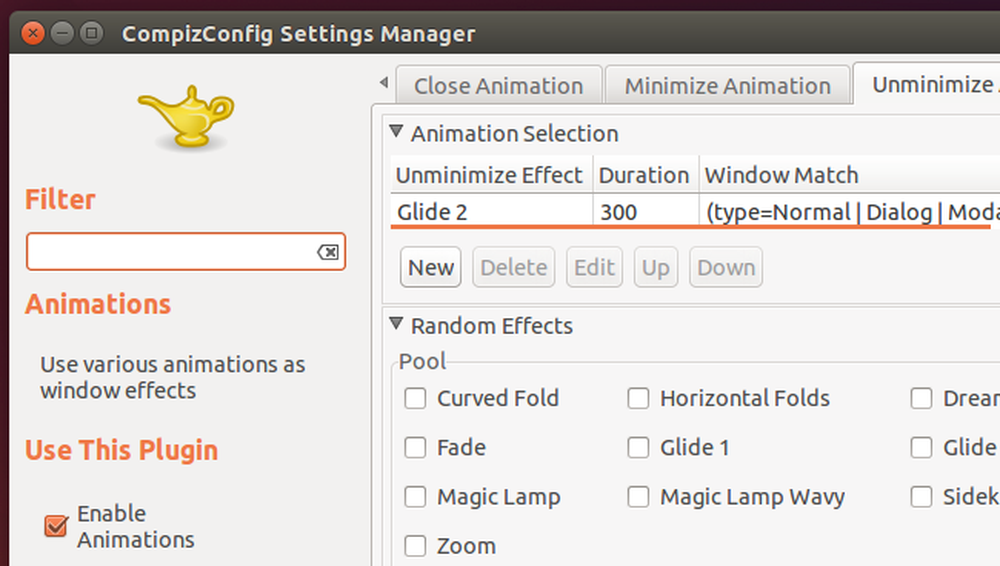
Prácticamente todas las interfaces gráficas ofrecen alguna opción para reducir las animaciones. Algunos sistemas operativos ofrecen opciones más completas que otros: el escritorio de Windows y Android son particularmente configurables, pero todos los sistemas operativos ofrecen algunos. A través de cada interfaz gráfica, eliminar, reducir o simplemente acelerar las animaciones hará que su interfaz se sienta más rápido. Este es otro consejo que probablemente le sirva bien en cualquier interfaz que use dentro de diez años..
Cuando Microsoft agregó animaciones nuevas y extremadamente lentas a la Vista previa técnica de Windows 10, algunas personas le pidieron a Microsoft una opción para deshabilitarlas. Otros simplemente fueron directamente al cuadro de diálogo Configuración de rendimiento en Windows y los deshabilitaron por su cuenta utilizando las opciones estándar que han existido en Windows durante mucho tiempo..